当我们在Excel表格中制作项目计划时,如何将项目进程更直观的表现出来呢?
这时候,少不了的自然是“条形图”呀,而普通的计划表通过条形图的展示+美化后,得到的甘特图会让整个项目表更美观哦。
第一步:先将项目表制作好,如下图所示:

接着,我们需要将项目表中的“日期最大值”等相关数据整理出来,具体整理的数据如下图所示:
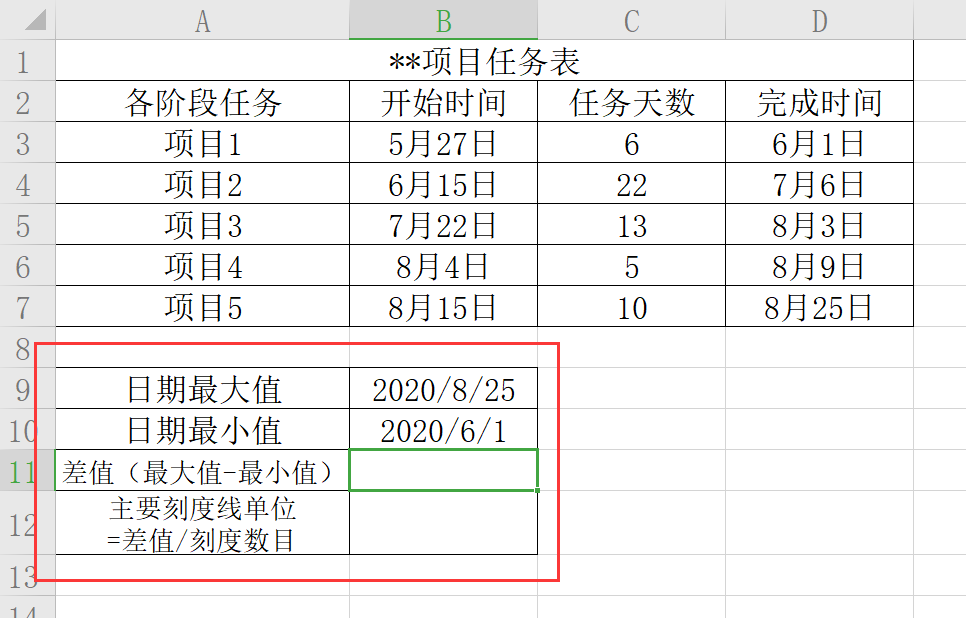
整理出日期最大值/最小值后,右键选择“设置单元格格式”,将其格式调整为“常规”:
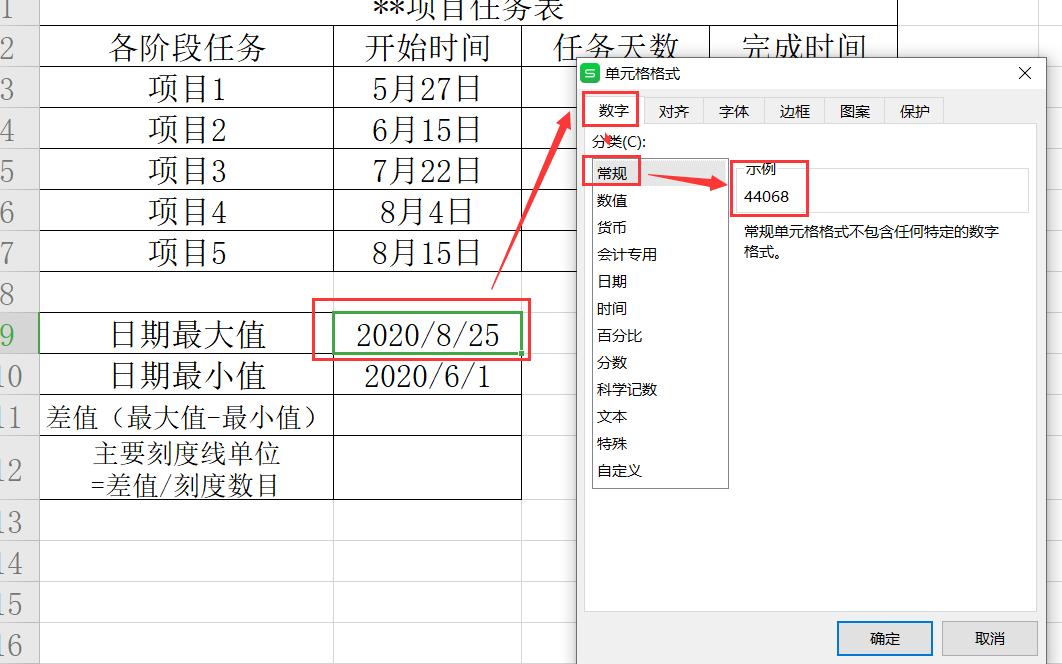
接着,将“差值”计算出来,设置好刻度线单位。如下图所示,Sara将刻度单位设置为“10”,方便查看。
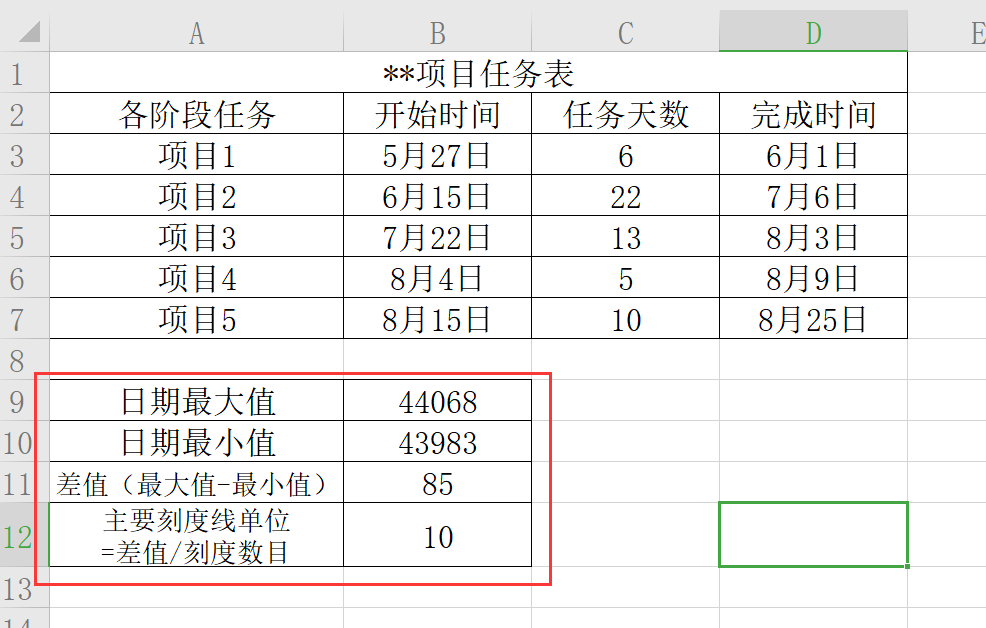
第二步:第一步的基础工作完成后,选中“任务名称”至“任务天数”的数据,点击菜单栏中的“插入”--“全部图表”--“条形图”--“堆积条形图”:
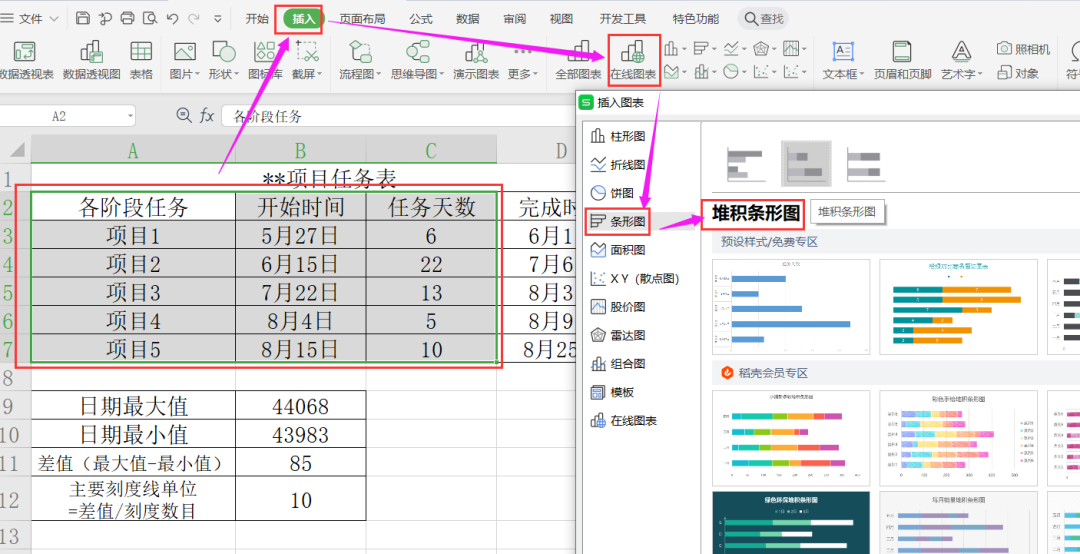
如此一来,我们就得到了第一个条形图雏形。接着,选择菜单栏中的“图表工具”--“选择数据”:
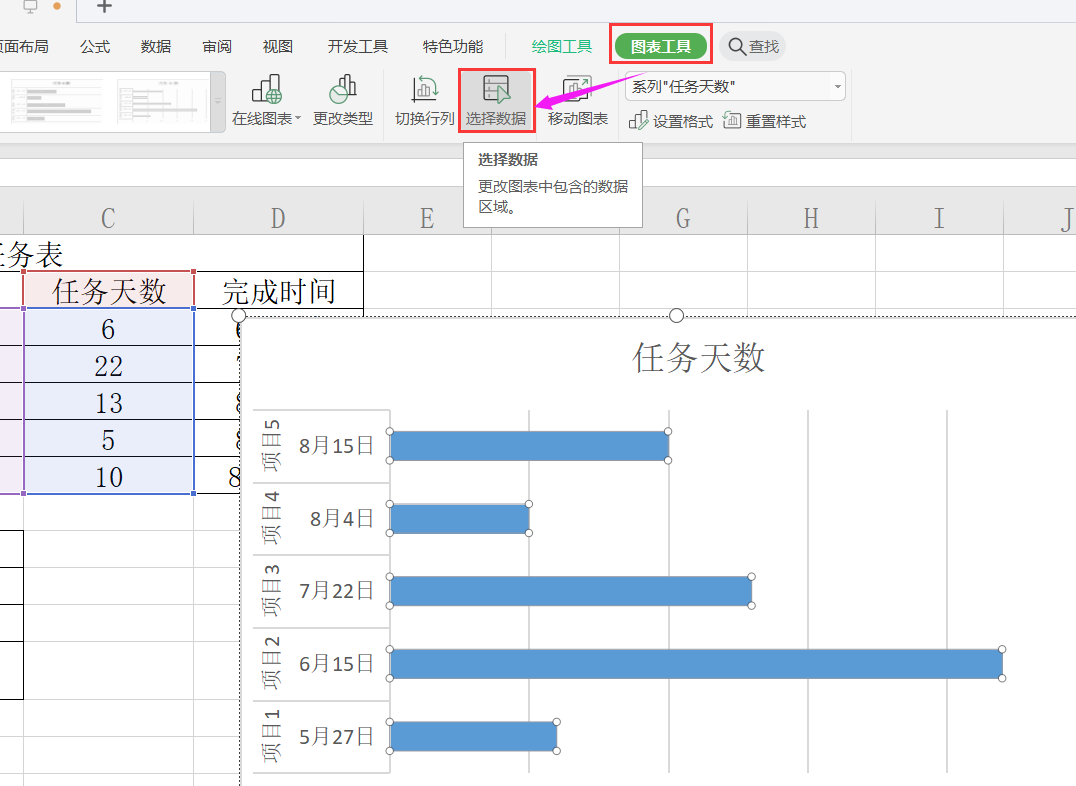
接着,在跳转的选项框中,于“系列”处增加“+”一个系列:
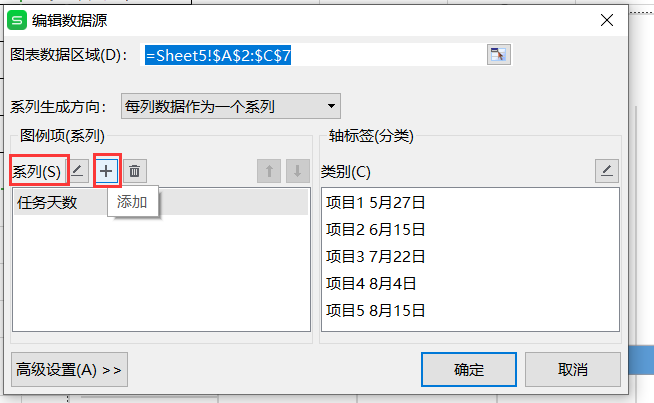
在增加的系列中,将系列名称改写为“开始时间”,并将表格中原有的开始时间填入到“系列值”中,具体操作如下图所示:
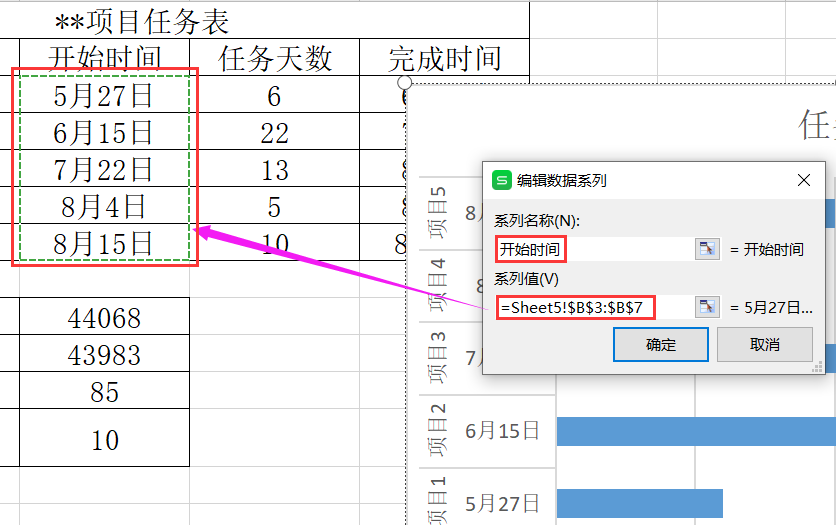
完成后,通过“↑↓”箭头将“开始时间”系列放置上方,如下图所示:
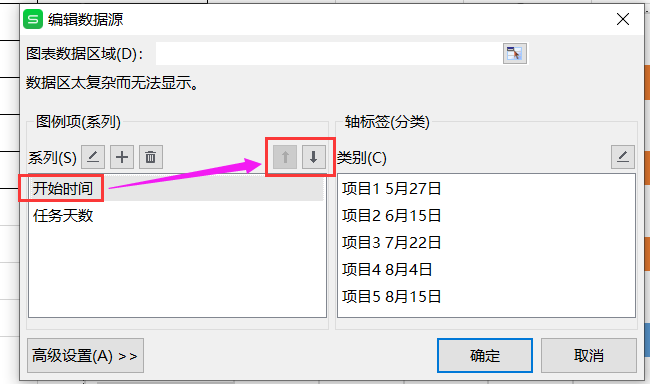
同时,将“类别”全部替换为“各阶段任务”,如下图所示:
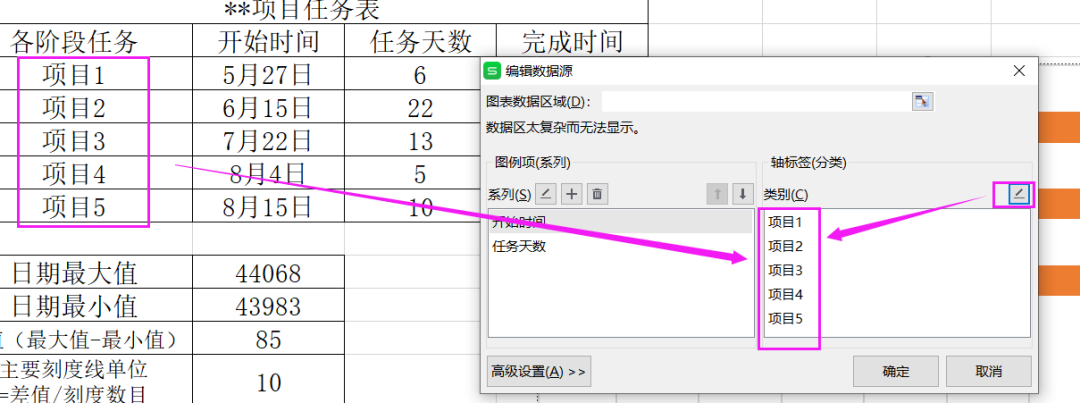
经过第二步骤后,我们就得到了如下图所示的基本图表:

第三步:双击“项目”一栏的坐标轴,在跳转出的“坐标轴选项”下选择“坐标轴”,将“逆序类别”勾选上,如下图所示:
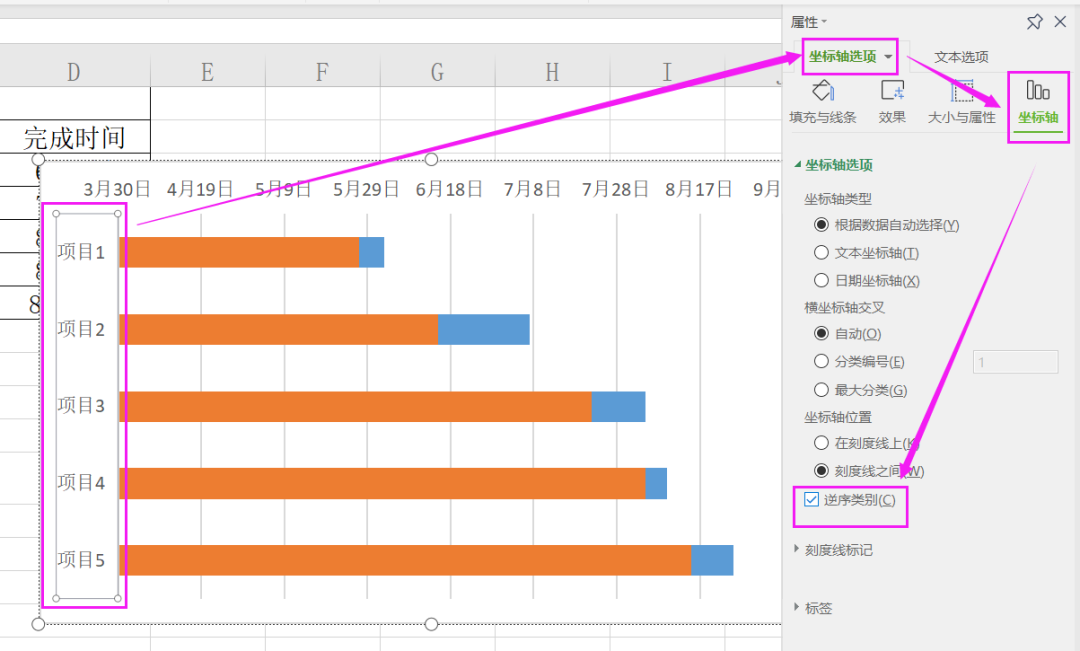
同理,将横坐标轴也如此操作。此时,我们需要将事先准备好的“最大值”和“最小值”填入到“边界”的对应处,并调整好“单位”,如下图所示:

接着,选中图表的“前段”,在跳转的“系列选项”中,将“填充”设置为“无填充”,如下图所示:
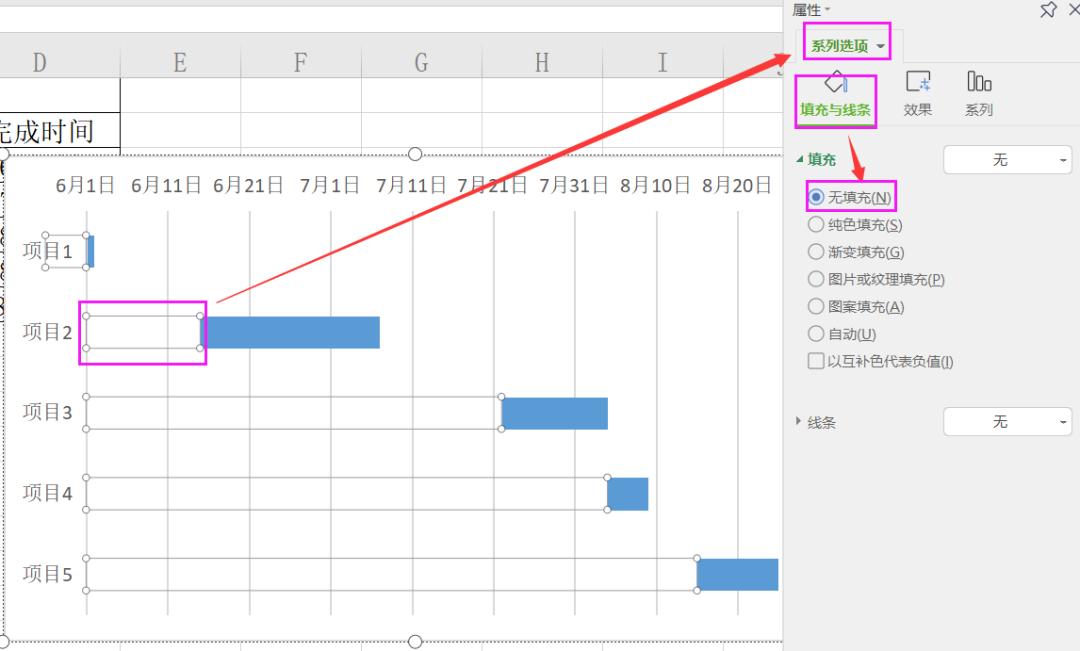
第四步:经过以上三个步骤,基本的甘特图就已经呈现了。接着,我们需要进一步美化。
选中网格线,双击,在跳转出的“工具”下选择“图表元素”,并将“主轴主要水平/垂直网格线”都勾选上,如下图所示:
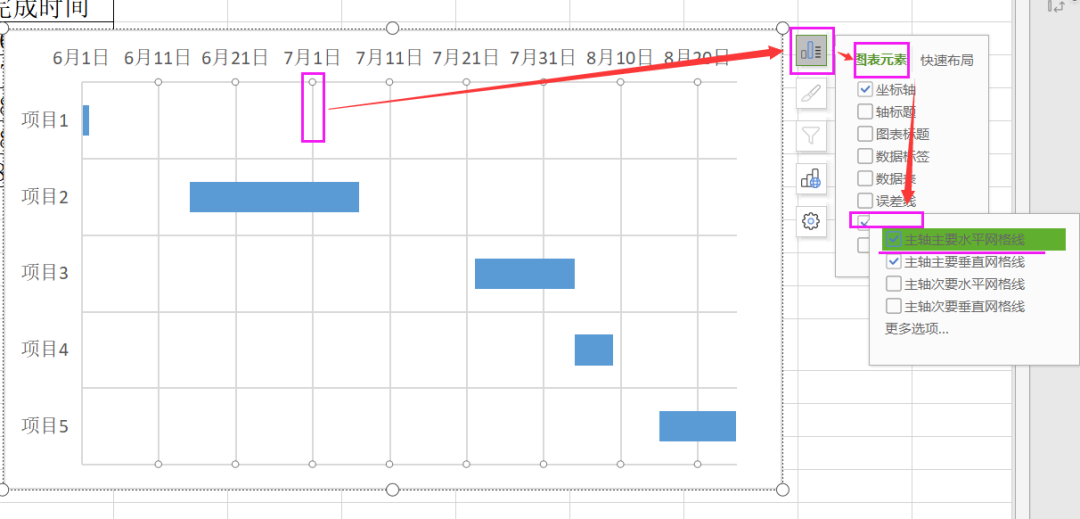
同时,在“主要网格线选项”下,我们可以自行的设置线条颜色,形状等等,如下图所示:

当横、树网格线都设置好后,甘特图就大功告成啦:此时,我们可以通过图表一目了然的知道项目进程以及项目是否有重叠时间等等。
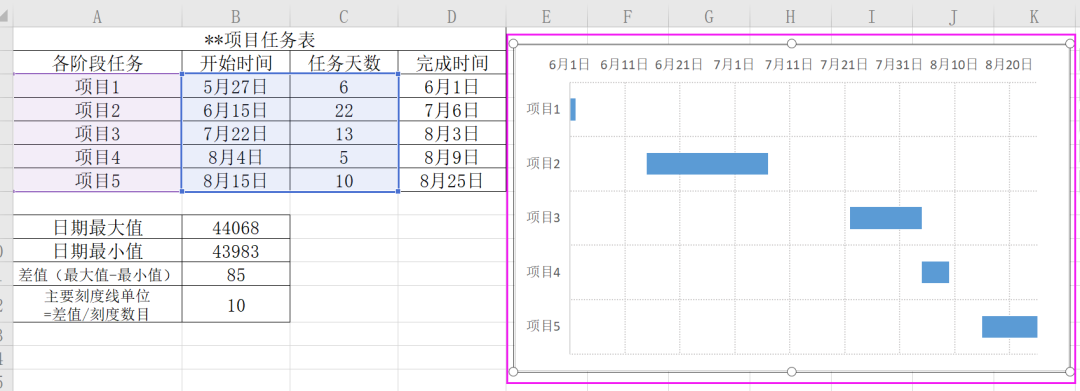
如果有小伙伴在负责类似的管理项目,不妨试试这类的图表哦~




















 2315
2315

 被折叠的 条评论
为什么被折叠?
被折叠的 条评论
为什么被折叠?








